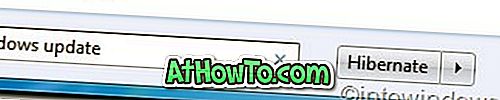Er is veel gezegd en geschreven over het volgende Windows-besturingssysteem, Windows 8 en het Metro-gebaseerde startscherm. Zoals iedereen weet verscheept Windows 8 een gloednieuw Start-scherm in Metro-stijl. Het startscherm is de centrale plaats die snelkoppelingen voor toepassingen bevat. De live-tegels geven updates weer over weer, aandelen en twitter.
Met dit Metro-gebaseerde startscherm kun je zelfs mappen vastzetten voor snelle toegang. Zoeken naar een bestand of toepassing is vrij eenvoudig, omdat je gewoon kunt beginnen met typen op het startscherm om het resultaat te krijgen.

Hoewel het startscherm een fantastische functie is, zijn niet alle gebruikers er blij mee. Veel Windows-desktopgebruikers willen van het startscherm af en willen het goede oude Start-menu inschakelen. Als u een van Windows 8-gebruikers bent die denkt dat het startscherm niet perfect is of geschikt is voor desktopcomputers, kunt u de functie eenvoudig uitschakelen door systeembestanden te bewerken. Er is geen optie aanwezig in het Configuratiescherm om deze functie uit te schakelen.
Omdat elke Windows-gebruiker zich niet op zijn gemak voelt bij het bewerken van systeembestanden, zullen we u in deze handleiding een eenvoudige manier tonen om Windows 8 Startscherm uit te schakelen met behulp van een tool van derden.
Procedure:
Stap 1: Download Metro UI Tweaker. Het is een gratis hulpprogramma om het startscherm van Windows 8 aan te passen door een of meer functies in of uit te schakelen. Pak het gedownloade Metro UI Tweaker zip-bestand uit om een map met de naam MUITW8 te krijgen. Open de map om het bestand Metro UI Tweaker.exe te vinden.
Stap 2: voer de applicatie uit met beheerdersrechten. Klik hiervoor met de rechtermuisknop op Metro UI Tweaker.exe en selecteer vervolgens Uitvoeren als beheerder. Klik op Ja voor de UAC-prompt.

Stap 3: Selecteer, nadat de Tweaker is gelanceerd, het keuzerondje Metro Start Menu uitschakelen en klik vervolgens op de knop Toepassen . U wordt gevraagd om de machine opnieuw op te starten om de wijziging toe te passen. Klik op Ja voor "Sommige instellingen die u hebt toegepast, kunnen het opnieuw opstarten van Windows, Wilt u nu opnieuw starten?" Starten om het apparaat opnieuw op te starten.

Stap 4: Je bent klaar!
Misschien wilt u ook weten hoe u Windows 8 Metro UI uitschakelt en Metro in- / uitschakelen toevoegt aan het bureaubladcontextmenu.